هل تلاحظ المساحة الكبيرة المستخدمة على نظامك؟ هل يؤثر على أداء جهاز Mac الخاص بك؟ يمكن أن تكون سجلات النظام تسد نظام التشغيل بأكمله. من المفترض أن تكون ملفات النظام قابلة للاستخدام ومفيدة ولكنها تتراكم بمرور الوقت ، وتؤدي إلى انسدادها وتشغل مساحة أكبر على جهاز Mac ، وحتى نفاد ذاكرة التطبيق لنظامك، والتي يمكن أن تكون مصدر إزعاج لمعظم المستخدمين.
ثم عليك أن تتعلم كيفية حذف ملفات السجل على نظام التشغيل Mac في هذه المقالة أدناه ، قمنا بتجميع جميع المعلومات المهمة المطلوبة بما في ذلك كيف تؤثر على نظام التشغيل بأكمله والخطوات الخاصة بكيفية حذف ملفات سجل النظام يدويًا وتلقائيًا.
المحتويات: الجزء 1. هل من الآمن حذف ملف السجل على نظام التشغيل Mac؟الجزء 2. أين توجد ملفات سجل النظام؟الجزء 3. كيفية حذف ملفات السجل على نظام التشغيل Mac؟الجزء 4. ملخص
الجزء 1. هل من الآمن حذف ملف السجل على نظام التشغيل Mac؟
ما هو ملف سجل النظام على ماك؟
ما هي ملفات سجل المستخدم؟ قبل تقديم كيفية حذف ملفات السجل على جهاز Mac ، دعنا نتعرف على ملفات سجل النظام على جهاز Mac. جميع أجهزة Mac لديها ملفات سجل النظام. تُستخدم ملفات سجلات نظام Apple لالتقاط وحفظ أنشطة تطبيقات النظام والمشكلات والأخطاء الداخلية والخدمات الأخرى على جهاز Mac والتي يمكن إرسالها إلى المطورين لأغراض تصحيح الأخطاء. يحدث ذلك عادةً عند تعطل أحد التطبيقات.
عادةً ما يكون ملف سجل النظام عبارة عن ملفات أصغر تجمع الكثير من المعلومات التي تشغل مساحة كبيرة ويمكن أن تتسبب في أن يشغل نظام Mac مساحة 300 جيجابايت! ومع ذلك ، يمكنك تنظيف ملفات النظام بما في ذلك السجلات للحفاظ على أداء التطبيق ، وهذا ممكن قم بتحرير مساحة كبيرة على جهاز Mac الخاص بك.

هل يمكنني حذف ملفات السجل؟ يسأل معظم المستخدمين ما إذا كان من الآمن حذف ملفات سجل النظام على جهاز Mac بأنفسهم. حسنًا ، نوصي بفتح رسائل السجل أولاً لمعرفة ما إذا كانت هناك برامج مجنونة ولا تعمل على جهاز Mac الخاص بك. إذا لم تكن قد أبلغت عن حادث تعطل ، فيمكنك بسهولة حذف ملف سجل النظام على نظام التشغيل Mac من خلال المتابعة إلى الأجزاء التالية أدناه. من ناحية أخرى ، إذا كان لديك أبلغت عن حادث تحطم، فمن الأفضل أن تنتظر المطورين لإنهاء معالج التصحيح الخاص بهم حتى يطلبوا منك القيام بذلك.
الجزء 2. أين توجد ملفات سجل النظام؟
قبل تعلم طرق كيفية حذف ملفات السجل على جهاز Mac ، يجب أن تجد ملفات السجل هذه أولاً. يمكنك بسهولة تحديد موقع ملفات سجل النظام على MacOS Sierra و OS X El Capitan و OS X Yosemite ، ببساطة باتباع الخطوات التالية:
- أدخل:
~/Library/Logsor/var/logمجلد
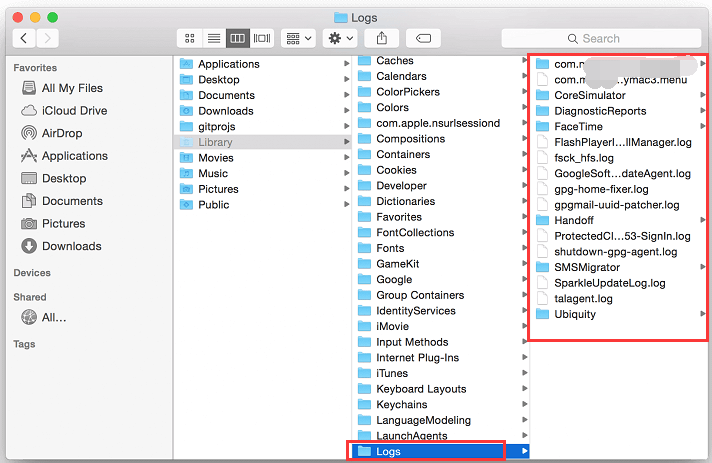
سترى الآن ملفات سجل النظام بالكامل على جهاز Mac الخاص بك. أو يمكنك فقط الاستفادة من اي ماي ماك باور ماي ماك التي سيتم ذكرها في الجزء 3 للمسح والعثور على مكان تخزين ملفات سجل النظام.
استخدم وحدة التحكم لتحديد موقع ملفات سجل النظام
(أراضي البوديساتفا) كنسولات يُستخدم عادةً لعرض رسائل السجل التي تم تجميعها وتجميعها بواسطة Mac بالإضافة إلى الأجهزة المتصلة الأخرى. يتم أيضًا تخزين جميع حالات فشل الاتصال والأخطاء والنصوص والرسائل وأحداث النظام الأخرى داخل وحدة التحكم. إذا كانت هناك مشكلات في النظام ، فيمكنك عرض وحدة التحكم أو أنشطة السجل. تشمل الأجهزة الأخرى المتصلة iPhone و iPad و Apple Watch و Apple TV.
يمكنك الرجوع إلى أساطير الألوان أدناه للتعرف على الحالات:
- الأحمر- العيوب
- أصفر - أخطاء
- Light Gray- رسائل سجل المعلومات
- Dark Gray- رسائل سجل التصحيح
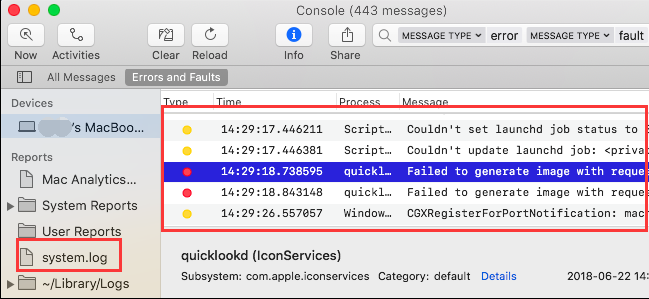
يمكنك عرض رسائل السجل أو الأنشطة في وحدة التحكم للتحقق من حالة العنصر المحدد. إذا كانت هناك رسالة سجل معينة تبحث عنها ، فيمكنك ببساطة الضغط على Command +F وسوف يعطيك العنصر المطلوب.
ملحوظة: إذا لم تكن هناك نقطة ملونة ، فهذا هو النوع الافتراضي لرسالة السجل
الجزء 3. كيفية حذف ملفات السجل على نظام التشغيل Mac؟
كيف تحذف الملفات من النظام على ماك؟ يمكنك يدويا حذف ملفات سجل النظام على ماك أو يمكنك التثبيت PowerMyMac لتنظيف الملفات بالكامل تلقائيًا دون إجهاد نفسك.
قم بتنظيف ملفات النظام تلقائيًا باستخدام PowerMyMac
كيفية حذف ملفات السجل على نظام Mac بشكل أفضل وآمن؟ قد تحتاج إلى PowerMyMac للتأكد من عدم حذف الملفات المهمة. تذكر أن بعض الملفات مهمة ، لذا إذا لم تكن على دراية بكيفية القيام بذلك ، فنحن نوصيك باستخدامها تلقائيًا PowerMyMac للقضاء على أي سيناريوهات وقضايا غير مرغوب فيها.
اتبع هذه الخطوات حول كيفية مسح ملفات سجل النظام على Mac باستخدام PowerMyMac:
- قم بتنزيل PowerMyMac ، واتبع التعليمات التي تظهر على الشاشة.
- قم بتشغيل البرنامج وتحقق من حالة الشبكة الخاصة بك. حدد Junk Cleaner في قوائم اللوحة اليسرى وانقر على زر SCAN.
- راجع العناصر وحدد ملفات السجل المطلوبة التي تريد حذفها. يمكنك أيضًا النقر فوق إعادة المسح إذا لزم الأمر.
- انقر فوق الزر CLEAN لإزالة ملفات النظام على جهاز Mac (أو تنظيف الملفات غير المرغوب فيها). سيتم حذف جميع الملفات غير الضرورية.

PowerMyMac يتضمن أيضًا تنظيف ذاكرة التخزين المؤقت للتطبيق ، وذاكرة التخزين المؤقت للنظام ، وسجلات المستخدم ، وسلة المهملات ، والمزيد ، ويمكنك أيضًا تحرير استخدام الذاكرة أو مساحة القرص بعد المسح. لذلك يُسمح لك بحذف ملفات ذاكرة التخزين المؤقت للمستخدم على نظام التشغيل Mac ، وحذف ملفات اللغة على نظام التشغيل Mac ، وحذف سجل البريد على نظام التشغيل Mac ... إنه آمن للاستخدام وينظف جهاز Mac الخاص بك ويسرعه بسهولة في أي وقت.
إذا كنت مألوفًا بالفعل ، فيمكنك اختيار حذفها يدويًا باتباع الطرق التالية:
كيفية حذف ملفات السجل على نظام التشغيل Mac يدويًا؟
لحذف سجلات النظام يدويًا ، يجب عليك أولاً القيام بما يلي:
- قم بتشغيل Finder على جهاز Mac الخاص بك
- أدخل:
~/Library/Logsor/var/logمجلد - حدد كل الملفات واضغط على "
Command +backspace" - أعد تشغيل Mac
هذا كل شيء! لقد قمت الآن بتنظيف ملفات سجل النظام.
تنويهات:
- قم بإزالة الملفات الموجودة داخل المجلدات فقط وليس المجلد نفسه. قد تحتوي بعض التطبيقات على ملفات سجل نظام موجودة في مكان ما داخل جهاز Mac مثل البريد.
- بعد حذف ملفات سجل النظام يدويًا على جهاز Mac ، وإذا كنت تريد تحرير بعض المساحة على جهاز Mac الخاص بك ، فيمكنك أيضًا تنظيف مجلد المهملات
- يتم تخزين بعض الملفات داخل ملف
/var/logولكن ليست كل السجلات الموجودة بالداخل آمنة للإزالة.
الجزء 4. ملخص
لقد تعلمت للتو كيفية حذف ملفات السجل على جهاز Mac لتوفير مساحة مناسبة على جهاز Mac الخاص بك باتباع طرقنا المقترحة أعلاه. للتأكد من أن جهاز Mac الخاص بك يعمل بأدائه الأمثل ، تحقق من ملفات سجل النظام واعرضها لإجمالي المساحة المتراكمة التي يمكن أن تغير سرعتها.
يمكنك حذف ملفات سجل النظام على جهاز Mac باستخدام خيارين: يدويًا عن طريق الوصول إلى مجلد ملفات سجل النظام نفسه أو باستخدام منظف Mac الفعال للتنظيف التلقائي. بالنسبة لنا ، نوصي بشدة باستخدامه لتنظيف أفضل وأكثر أمانًا PowerMyMac. سيقوم بمسح وفرز وتنظيف ملفات سجل النظام دون إزالة الملفات المهمة. سيساعدك هذا على توفير المزيد من الوقت وتقليل المتاعب أيضًا!



